
- •Методичні рекомендації до лабораторних занять з дисципліни «Інформаційні системи в менеджменті»/
- •Лабораторна робота 7. Робота з пакетом «Парус-Менеджмент і Маркетинг» …………………………………………………………………………... 29
- •1. Інтерфейс модуля Реалізація і склад. Вікно програми "Парус"
- •2. Формування нормативно-довідкової інформації в словниках модуля Реалізація і склад
- •1. Настроювання словника Номенклатор
- •Настроювання словника "Контрагенти".
- •3. Настроювання словника "Підрозділи й склади".
- •3. Відкриття особового рахунку контрагента
- •1. Оформлення документів про надходження товарів на склад
- •5. Відробіть створені прибуткові документи в складському обліку.
- •2. Відпуск товару зі складу
- •1. Призначення цін реалізації на товари
- •2. Виписка рахунків на оплату товару, що продається
- •3. Виписка накладних на відпустку товару на основі рахунку на оплату
- •Оборотна відомість по складах з 1.10.2010 по 29.10.10
- •Функції системи парус – Бухгалтерія
- •4. Здійсніть введення господарської операції в Журнал обліку господарських операцій.
- •Лабораторна робота 7. Система парус- Менеджмент і Маркетинг
- •1. Формування бази даних
- •2. Робота в системі «парус -Менеджмент і Маркетинг»
- •Ліга:закон
- •Аналіз вартості проекту
4. Здійсніть введення господарської операції в Журнал обліку господарських операцій.
Кожна господарська операція відображається в документі і реєструється в Журналі обліку документів. Потім вона повинна бути відпрацьована в Журналі обліку господарських операцій, це автоматично приведе до відображення даних на рахунках бухгалтерського обліку та в бухгалтерській звітності. Кожна господарська операція складається із заголовка та необмеженої кількості проведень. Заголовок включає загальні характеристики операції. Кожне бухгалтерське проведення описує рух коштів з одного рахунку на інший. Відробіть команду Облік / Господарські операції.
4. Отримання підсумкової інформації. Ознайомтесь з підготовкою внутрішніх документів по фактах фінансово-господарської діяльності за певний обліковий період. Опишіть призначення основних звітів системи: оборотні відомості, Головна книга й Касова книга, звіти по журналах операцій, та ін.
Лабораторна робота 7. Система парус- Менеджмент і Маркетинг
1. Формування бази даних
1. Створіть попередньо в будь-якому місці диска порожню папку, назвіть її, наприклад BASA. Надалі в ній буде розміщена база даних.
2. Запустіть модуль «Парус-Адміністратор 7.40».
М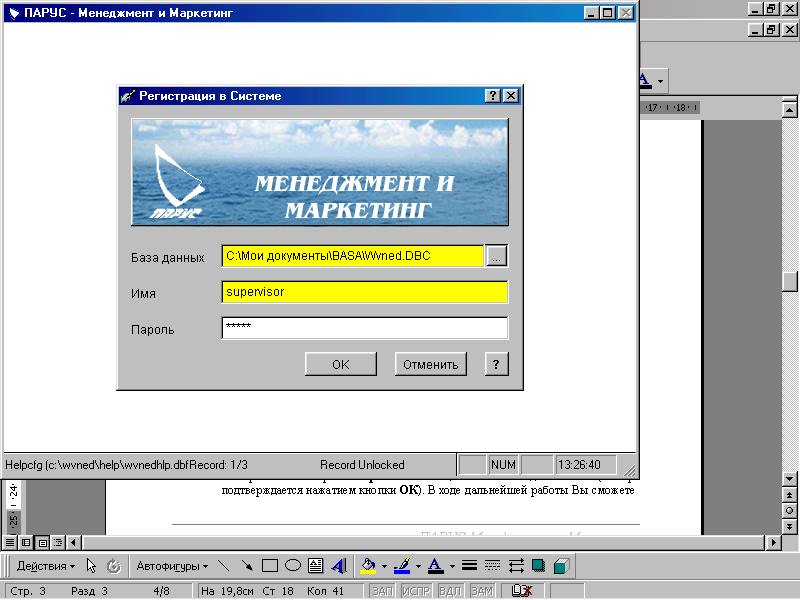 одуль
«Парус-Адміністратор 7.40» можна запустити
з ярлика на робочому столі.
одуль
«Парус-Адміністратор 7.40» можна запустити
з ярлика на робочому столі.
3. Створіть нову БД:
У вікні, що з'явилося, у полі База даних укажіть шлях до папки, у якій буде створена БД (BASA), назвіть файл бази Wvned. Уведіть ім'я SUPERVISOR і пароль ADMIN, це буде ім'я й пароль адміністратора БД. (У процесі наступної роботи в Системі необхідно буде перемінити ці дані з метою безпеки). Натисніть кнопку OK.
Система запитає, чи створювати файл конфігурації за допомогою настановної дискети, виберіть НЕМАЄ.
Потім Система запитає чи створювати базу в зазначеному каталозі, виберіть ТАК.
Буде виконана генерація БД.
2. Робота в системі «парус -Менеджмент і Маркетинг»
1. Запустите модуль «ПАРУС - Менеджмент і Маркетинг» з ярлика на робочому столі. У вікні, що з'явилося, укажіть шлях до створеного Вами БД, уведіть ім'я й пароль і натисніть кнопку ОК.
2. Ознайомтеся із загальним призначенням основних пунктів меню головного вікна системи ПАРУС -Менеджмент і Маркетинг.
Виберіть розділ ? - Виклик довідки. У вікні, що з'явилося, у вкладці Зміст виберіть Огляд системи й натисніть клавішу ОК. У вікні, що з'явилося, викличте показ головного вікна системи. Поетапно, викликаючи клацаннями мишки роз'яснення до того або іншого розділу системи ознайомтеся із призначенням всіх основних пунктів меню й піктограм головного вікна системи ПАРУС - Менеджмент і Маркетинг.
3. Використовуючи Меню та довідкову систему визначте основні задачі менеджменту та маркетингу, що вирішує дана система.
Лабораторна робота 8. Інформаційно-довідкові системи. Система
Ліга:закон
Інформаційно-довідкові системи призначені для зберігання та пошуку у своїх базах даних необхідних користувачу документів.
Система інформаційно-правового забезпечення ЛІГА:ЗАКОН пропонує спеціалізовані інформаційно-правові системи: ЛІГА:Головний бухгалтер, ЛІГА:Бухгалтер, ЛІГА:ЗАКОН Класик, ЛІГА:ЗАКОН.
ЛІГА:Закон - інформаційно-довідкова пошукова система, що забезпечує інформаційну підтримку в будь-якій сфері бізнесу-діяльності. Призначена для повсякденної роботи комерційних, виробничих і торговельних підприємств, які мають потребу в різноманітній нормативно-правовій і діловій інформації для повноцінної роботи.
Система "ЛІГА:Закон" містить:
нормативно-правову інформацію, що регулює господарську й адміністративну діяльність компанії, широкий спектр консультаційної й довідкової інформації, типові договори й форми, визначення нормативних термінів, коментарі, огляди преси;
класичний набір пошукових функцій систем ЛІГА:ЗАКОН - по реквізитах документів, по контексту (миттєвий контекстний пошук), по тематичних класифікаторах, а також прості й зручні інструменти для роботи з документами й списками.
ЛІГА:Бухгалтер
Система ЛІГА:Бухгалтер - перший спеціалізований продукт у лінійці систем ЛІГА:ЗАКОН.
Система "ЛІГА:Бухгалтер" вміщує:
Законодавство України в обсязі, необхідному бухгалтерові малого підприємства. Всі документи перебувають у діючому стані; можна подивитися й попередні редакції текстів, одержати інформаційну довідку про кожний документ, включаючи джерело офіційного опублікування в пресі або публікацію в періодиці.
Помічник Бухгалтера - включає розділи з інформацією для основних напрямків щоденної роботи бухгалтера: бухгалтерський і статистичний облік, оподатковування, а також особливості здійснення окремих видів господарської й іншої діяльності.
Консультації (більше 900) із провідних спеціалізованих видань із питань оподатковування, бухгалтерського обліку й підприємницької діяльності (більше 20 видань), коментарі аналітиків Центра "ЛІГА".
Форми для бухгалтера (більше 400). Кожна форма супроводжується довідковою інформацією з її заповнення й готова до заповнення й друку.
Типові договори (більше 200).
Довідники - класифікатори, плани рахунків, ставки зборів, норми, тарифи, курси валют.
Календар бухгалтера.
Словник термінів - визначення термінів, сформульовані в нормативних актах.
Акценти місяця - щомісячні аналітичні огляди законодавства й економічної преси.
Розвитком системи ЛІГА:Бухгалтер стала система ЛІГА:Головний бухгалтер, у яку увійшли додаткові актуальні розділи, а обсяг інформації збільшений у два рази.
ЛІГА:Бізнес
Система орієнтована на широке коло фахівців, тому й керівники, і юристи, і бухгалтери, і менеджери знайдуть у ній всі необхідні для ефективної роботи консультації й коментарі.
Наприклад, база даних "Консультації" містить матеріали про фінанси й кредитування, про податкові збори й по іншим питанням, регулярно освітлюваних в економічній, юридичній і бухгалтерській пресі. Усього в системі знаходиться більше 220 тис. документів.
До складу системи ЛІГА:Бізнес тепер входить унікальна база "Мистецтво оборони", призначена для керівників підприємств, і покликана допомогти їм захистити свій бізнес законним шляхом. Вона містить у собі практичні рекомендації з підготовки до перевірок контролюючих органів, готові алгоритми дій при перевірках, докладні відповіді на питання.
МІНІСТЕРСТВО АГРОПОЛІТИКИ УКРАЇНИ
ДНІПРОПЕТРОВСЬКИЙ ДЕРЖАВНИЙ АГРАРНИЙ УНІВЕРСИТЕТ
НАВЧАЛЬНО-НАУКОВИЙ ІНСТИТУТ ЕКОНОМІКИ
Кафедра інформаційних
систем і технологій
МЕТОДИЧНІ РЕКОМЕНДАЦІЇ
до лабораторних занять з дисципліни
«Інформаційні системи в менеджменті»
Розділ 2. «Інформаційні системи підтримки прийняття рішень.
Управління проектами засобами Microsoft Project»
для студентів факультету менеджменту і маркетингу
Галузь знань: 0306 Менеджмент і адміністрування
Напрям підготовки: 6.030601 Менеджмент
ОКР: бакалавр
Термін навчання: повний
Форма навчання: денна
Дніпропетровськ
2009
Методичні рекомендації до лабораторних занять з дисципліни «Інформаційні системи в менеджменті» /
Укладачі: доц., к.т.н. Пашова Т.М., стар. викл. Мороз С.І.
ДДАУ. – Дніпропетровськ, 2009. – 38 с.
Інформаційні системи підтримки прийняття рішень орієнтовані на сприяння в пошуку ефективного рішення при розв’язанні слабко структурованих задач управління підприємствами, що виникають у зв’язку з високим рівнем різноманітних невизначеностей ринкового середовища. В посібнику розглядається система управління проектами Microsoft Project, що забезпечує розширений рівень функціональних можливостей вирішення та аналізу широкого кола проблем організації, планування та управління різноманітними проектами. Надані практичні інструкції по створенню календарного графіку, плануванню ресурсів і витрат, ліквідації перевантаження ресурсів, аналізу ризиків, проведенню відстеження реалізації проекту.
Для студентів денної форми навчання за напрямами підготовки 6.030601 «Менеджмент» та фахівців, що займаються питаннями автоматизації управління проектами.
Укладачі: доц., к.т.н. Пашова Т.М., стар. викл. Мороз С.І.
Рецензенти: проф., д.т.н. Скалозуб В.В.,
проф., д.т.н. Мороз Б.І.
Затверджено на засіданні кафедри інформаційних систем і технологій (протокол № 1 від 27 серпня 2009 р.).
Схвалено науково-методичною радою факультету менеджменту і маркетингу ННЕ (протокол № 1 від 31 серпня 2009 р.).
Зміст
Вступ ..……………………….…………………………………………………….4
Модуль 3. Інформаційні технології формування бізнес-плані..…………...5
Лабораторна робота № 1. Автоматизація розробки проектів. Організація
інтерфейсу користувача та етапи розробки проекту в Mіcrosoft Project ……..5
Лабораторна робота № 2. Створення структури проекту нового проекту
та його задач.............................................................................................................8
Лабораторна робота № 3. Ресурсне планування проекту …………………...10
Лабораторна робота № 4. Бюджетне планування. Таблиці норм витрат …..17
Модуль 4. Створення та планування розвитку інформаційних систем ……..17
Лабораторна робота № 5. Проектування нового проекту в середовищі МS Project. …………………………………………………………………....….…...22
Лабораторна робота № 6. Аналіз та оптимізація параметрів проекту. Створення звітів……………………………………………………………………… 27
Лабораторна робота № 7. Управління реалізацією проекту …..…………....31
Вступ
Система MS Project призначена для розробки й керування проектами. Проект – це унікальний комплекс взаємозалежних заходів, спрямованих на досягнення конкретної мети при певних вимогах до строків, бюджету й характеристик очікуваних результатів.
В плані проекту повинні бути чітко зазначені: цілі та заплановані результаті; рівень якості; етапи та строки виконання робіт; бюджет по строкам та видам робіт.
Можливості MS Office Project для проведення детального планування проекту
Складання календарного плану проекту (виконання декомпозиції робіт проекту зі створенням ієрархічної структури робіт і описом зв'язків між ними).
Проведення ресурсного планування.
Виконання бюджетного планування для оцінки вартості проекту.
Оптимізація параметрів проекту.
Здійснення контролю за виконанням проекту - відстеження проекту.
Настроювання й печатка екранних копій подань, звітів по проекті.
Пропонована Система керування проектами підвищує ефективність керування програмами й проектами за рахунок:
Виконання проектів у рамках планових строків і бюджету.
Контролю за ходом виконання проектів на основі актуальної звітності.
Можливості своєчасного внесення змін у проекти.
Зниження ризиків, пов'язаних з відсутністю чіткого визначення мети проекту; конфліктами фінансових, людських і матеріальних ресурсів.
Наявності обґрунтованих бізнес-планів інвестиційних проектів.
Наявності налагоджених і чітко діючих процедур по керуванню програмами й проектами.
Єдиної довідкової бази по всіх проектах і ресурсам.
Очікувані результати по засвоєнню практичних навичок розробки проекту в системі MS Project:
Уміння формувати бюджет витрат проекту.
Уміння управляти виконанням бюджету проекту.
Уміння описувати окремі бюджетні показники по проекту.
Уміння управляти проектом на підставі бюджету.
Уміння управляти нормативами витрат на ресурси.
Модуль 3. Інформаційні технології формування бізнес-планів
Лабораторна робота № 1. Автоматизація розробки проектів. Організація інтерфейсу користувача в Mіcrosoft Project
Мета роботи: 1. Ознайомлення з прикладним вікном середовища Mіcrosoft Project.
2. Призначення основних подань даних.
Етапи розробки проекту.
Ознайомлення з прикладним вікном середовища Mіcrosoft Project
У верхньому рядку головного вікна
приводиться
назва системи MS Project і назва проекту -
за замовчуванням Project1. У процесі роботи
із системою можна відкрити багато
проектів, один із яких буде поточним -
активним.
верхньому рядку головного вікна
приводиться
назва системи MS Project і назва проекту -
за замовчуванням Project1. У процесі роботи
із системою можна відкрити багато
проектів, один із яких буде поточним -
активним.
Вікно MS Project містить наступні елементи:
меню;
панелі інструментів;
рядок уведення;
робоча область;
рядок стану.
Система меню. Основним елементом керування системи MS Project є численні команди, які виконують ті або інші операції системи. Для полегшення використання їх є ціла система меню, що включає:
головне меню, що складається з набору пунктів;
меню, що випадають, які з'являються при щиглику по кожній з опцій головного меню. Кожне з подменю має свій набір опцій, що залежить від режиму роботи;
контекстно-залежні меню, які спливають при щиглику право кнопкою миші в зазначених місцях головного вікна системи, на відповідних об'єктах системи.
Установка/видалення тієї або іншої панелі інструментів виробляється за допомогою головного меню Вид/Панелі інструментів. Панелі інструментів, позначені галочкою, виводяться на екран.
Робоча область. Нижче рядка уведення розташовується робоча область. Звичайно робоча область складається з Панелі подань із відповідними кнопками (виводиться Вид/Панель подань), Консультанта й Вікна подання проектних даних.
Призначення основних подань даних
Подання - це різні форми відображення проекту або його даних, які полегшують перегляд усього проекту, його фрагментів і його даних. Підмножина даних, уведених користувачем, зберігається в системі MS Project у певному файлі й може бути відображене в будь-якому поданні, що запитує ці дані.
В MS Project є три типи подань даних проекту:
аркуші, точніше таблиці (Аркуш завдань і Аркуш ресурсів), у яких дані представлені в табличному виді. Рядка містять відомості про завдання або ресурси.
діаграми або графіки (діаграма Ганта, сітковий графік, графік ресурсів і календар), у яких інформація представляється в графічному виді, у форматі зручному для сприйняття;
форми (Форма задач і Форма ресурсів), що відображає докладну структуровану інформацію по одній задачі або одному ресурсі. Форма - це діалогове вікно, що дозволяє переглядати й уводити докладні відомості по окремій задачі або ресурсу.
Для виклику будь-якого подання в системі MS Project є два з: вибрати потрібне подання натисканням кнопки на Панелі подань або вибрати опцію головного меню Вид головного меню й клацнути за назвою потрібного подання.
Етапи розробки проекту
Перше призначення MS Project – це планування проекту є одним з найважливіших. На цьому етапі визначаються завдання, бюджет і строки проекту. Досить часто планування розуміють тільки як складання графіка робіт, упускаючи з виду керування ресурсами, складання бюджету й т.д.
Повноцінна техніка планування містить у собі наступні дії:
1) Визначення цілей проекту і їхній опис.
2) Визначення технологічних стадій. Для проекту повинна бути обрана технологія реалізації, що визначає стадії розвитку проекту. Однієї з типових помилок планування є невідповідність плану технологічному циклу. Для технологічних стадій необхідно визначити список завдань, указати їхнього взаємозв'язку (послідовність) і прогнозовану тривалість (залежить від призначених ресурсів).
3) Необхідно погодити питання про виділення проекту ресурсів. Слід зазначити, що всі ресурси компанії повинні розподілятися централізовано. Досить часто виникає помилка планування, пов'язана з тим, що деякі дефіцитні ресурси використаються одночасно у двох різних проектах в одне й теж час. Графік робіт у таких системах, як MS Project, виходить автоматично, якщо визначені завдання й ресурси.
4) Якщо визначити розцінки на ресурси буде автоматично розраховано бюджет проекту. Одна з типових помилок полягає в тім, що бюджет призначають не звертаючи увагу на прогнозовану собівартість проекту.
5) Письмове завдання, бюджет і графік робіт утворять формальний документ "План проекту". Досить часто перед початком проекту деякі із зазначених документів відсутні, наслідку цього ми розглянемо нижче.
Друге призначення MS Project – це управління реалізацією проекту, що має назву відстеження. Внесення в процесі реалізації проекту фактичних даних по виконаним роботам та проведення поточного контролю за відхиленням фактичних значень параметрів проекту від запланованих. Контроль та аналіз строків виконання проекту та об’єму виконаних робіт дозволяє перепланувати роботи проекту, які ще не виконувалися.
Таким чином, можливо визначити наступні основні етапи розробки проекту Mіcrosoft Project:
1. Розробка структури проекту (діаграма Ганта):
2. Ресурсне планування (аркуш Ресурсів);
3. Бюджетне планування. Розрахунок вартості проекту.
4. Аналіз і оптимізація параметрів проекту. Аналіз ризиків.
5. Відстеження проекту. Визначення відхилень
Питання для перевірки знань
З яких елементів складається прикладне вікно MS Project.
Склад системи меню MS Project.
Які подання даних використовуються в MS Project?
З яких етапів складається процес планування проекту?
Які завдання структурного планування проекту?
Призначення ресурсного планування.
Які необхідно задати дані для визначення бюджету проекту?
Що означає процес відстеження проекту?
Лабораторна робота № 2. Створення структури нового проекту
та його задач
Мета роботи: 1. Засвоєння послідовності проведення структурного планування.
2. Побудова календарного графіку робіт.
Засвоєння послідовності проведення структурного планування
Проект складається із задач, тобто робіт, спрямованих на досягнення певного результату. Задача, що поєднує інші задачі, називається сумарною (етапом). Для кожної задачі необхідно задати назви задач проекту, організувати етапи задач і спланувати задачі (указати тип зв’язків між задачами та їх попередники).
Уводити вихідні дані про завдання можна безпосередньо у відповідні стовпці таблиці подання Діаграма Ганта або у форму Відомості про задачу.
Одним з найбільш поширеним засобам представлення виробничого процесу або проекту у часі є лінійний стрічковий графік – Діаграма Ганта.
Діаграма Ганта – це графік, в якому процес представлено у двох видах. У лівій частині проект представлено у вигляді списку задач (робіт, операцій) проекту в табличному виді з зазначенням назви задачі та її тривалості, а також робіт, що є її попередниками.
В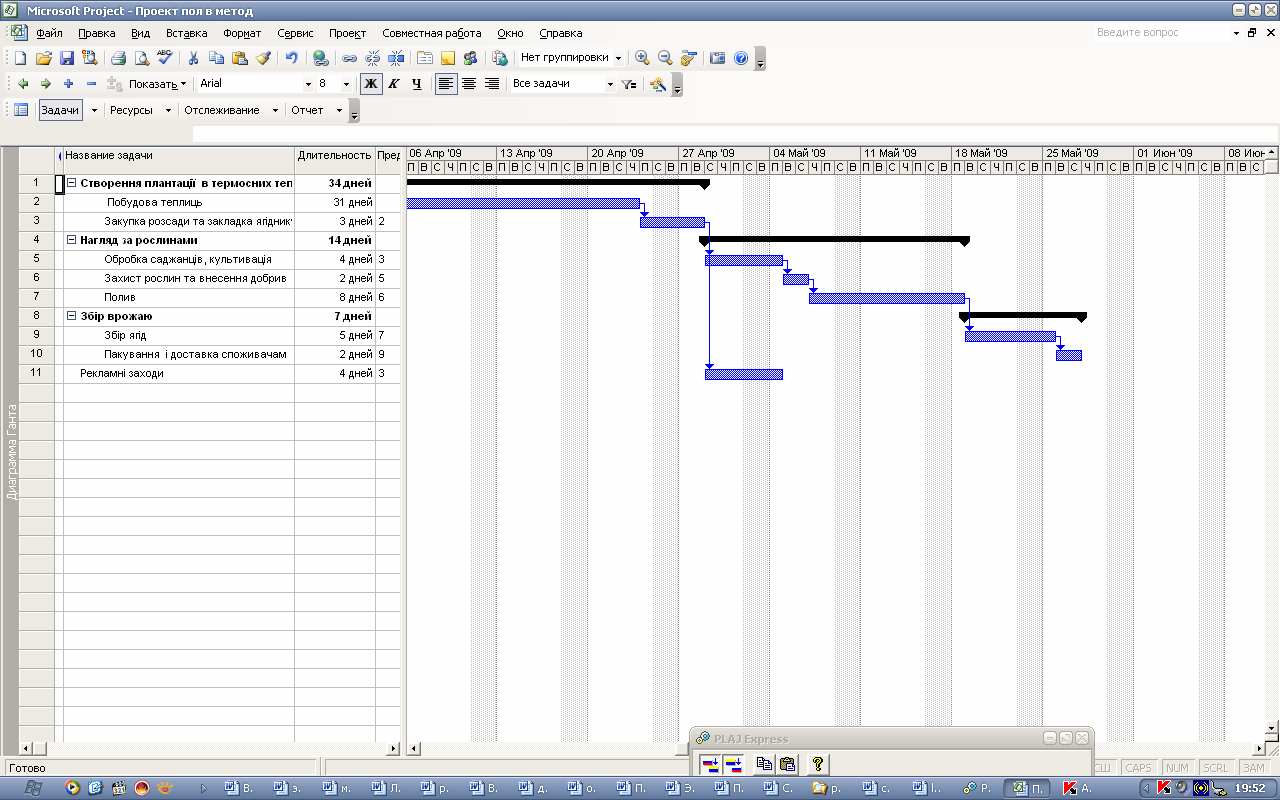 правій частині діаграми Ганта
розташовується шкала часу. Кожна задача
проекту, а точніше її тривалість,
відображається графічно, у вигляді
відрізка відповідної довжини і в
залежності від послідовності виконання
задач.
правій частині діаграми Ганта
розташовується шкала часу. Кожна задача
проекту, а точніше її тривалість,
відображається графічно, у вигляді
відрізка відповідної довжини і в
залежності від послідовності виконання
задач.
Ф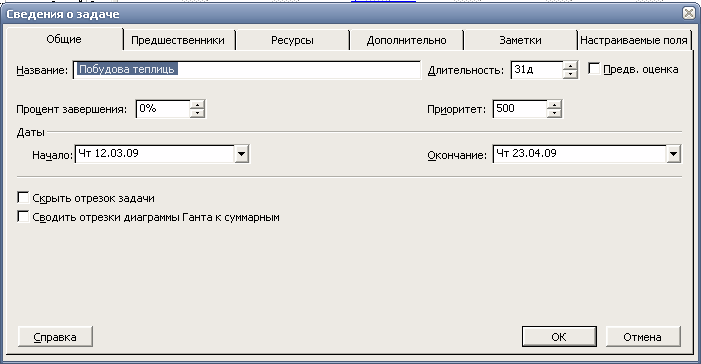 орма
Відомості про задачу, що викликається
подвійним натисканням мишею по рядку
таблиці з назвою задачі, має вигляд:
орма
Відомості про задачу, що викликається
подвійним натисканням мишею по рядку
таблиці з назвою задачі, має вигляд:
Побудова календарного графіку робіт
Порядок уведення вихідних даних про задачу в таблицю подання Діаграма Ганта:
- у стовпець "Назва завдання" увести список задач;
- задати ієрархію завдань - виділити подзадачі й задати команду "На рівень нижче";
- у стовпці "Тривалість" задати час, необхідне для виконання кожної задачі з визначенням одиниць часу (годин, днів або місяців). Якщо точна тривалість завдання невідома, можна ввести після значення тривалості знак " ? ", що позначити уведену величину як попередню оцінку.
- не треба для кожного завдання вводити дати в стовпчиках Початок і Закінчення. Вони будуть розраховані системою MS Project з урахуванням зв'язків між задачами;
- спланувати зв'язку між задачами, указавши номера попередників, після яких виконується дана задача відповідно до технологічного процесу.
Завдання 1. Розробка календарного плану виконання робіт проекту
В
 икористовуючи
подання Діаграма Ганта, ввести дані
про задачі проекту та описати порядок
роботи.
икористовуючи
подання Діаграма Ганта, ввести дані
про задачі проекту та описати порядок
роботи.
Надати побудований календарний план робіт проекту.
Питання для перевірки знань
Призначення структурного планування .
Що називається сумарною задачею (етапом) в MS Project?
Призначення та склад Діаграми Ганта.
Для чого використовується форма Відомості задачі?
Які вхідні дані використовуються для опису задач?
Як MS Project. визначає дати початку і закінчення задачі?
Які типи зв’язків між задачами існують в MS Project?
Що означає задача-попередник та як вона задається?
Лабораторна робота 3. Ресурсне планування
Мета роботи: 1. Ознайомлення з призначенням ресурсного планування.
2. Вивчення видів ресурсів в MS Project.
3. Оволодіння послідовністю проведення ресурсного планування.
4. Поняття проектного трикутника та трудовитрат.
Призначення ресурсного планування
В MS Project ресурсне планування - це більше трудомісткий процес у порівнянні із плануванням задач, і зв'язано це не тільки з тим, що розподіл ресурсів може впливати на строки і якість виконання робіт. В MS Project вартість окремих задач і загальна вартість проекту прямо залежать від тих даних, які вводяться користувачем у план проекту на етапі ресурсного планування.
Ресурси використаються в проекті в тих випадках, коли потрібно:
контролювати обсяг виконаної роботи й кількість використаних матеріалів;
контролювати завантаження ресурсів;
вести облік витрат на ресурси;
забезпечити повний облік витрат по проекті й прозорість проекту.
Види ресурсів
За безпосереднє виконання задач проекту відповідають ресурсы, призначені цим задачам. Ресурсами в MS Project є люди, устаткування й матеріали, що використовуються для виконання задач проекту. Ресурси поділяються на два типи: трудові та матеріальні. Люди й устаткування, що використовуються для виконання робіт, відносяться до трудових ресурсів. Комплектуючі, енергоносії та інші матеріали - до матеріальних ресурсів.
Послідовність проведення ресурсного планування
Планування ресурсів в MS Project можна зробити у два етапи: уведення даних про ресурси й призначення ресурсів задачам.
Е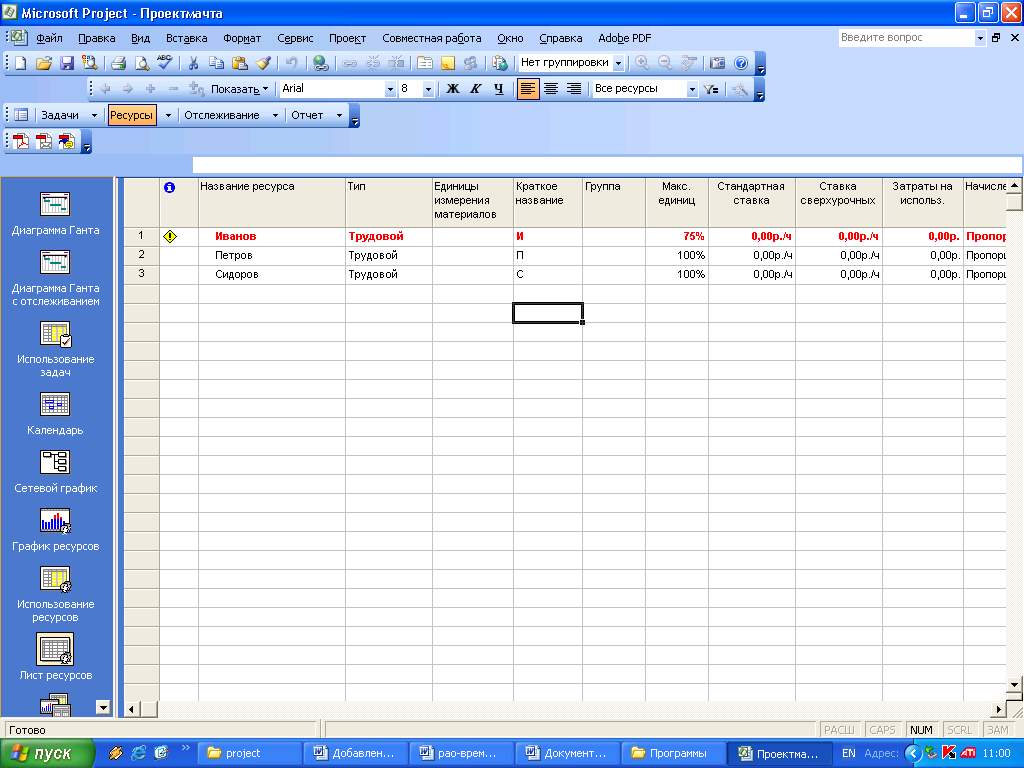 тап
1. Введення даних про ресурси
здійснюється за допомогою Аркуша
ресурсів або форми Відомості про ресурс.
тап
1. Введення даних про ресурси
здійснюється за допомогою Аркуша
ресурсів або форми Відомості про ресурс.
а) в подання Аркуш вводяться значення наступних параметрів:
- назва й тип ресурсу;
- одиниці виміру кількості матеріальних ресурсів;
- алфавітно-цифровий код для ресурсів, що володіють загальними атрибутами. По цих кодах можна групувати, фільтрувати або сортувати ресурси, формуючи структуру, найбільш зручну для перегляду відомостей про ресурси;
- максимальне число одиниць для трудового ресурсу, тобто кількість робочого часу, протягом якого ресурс буде зайнятий виконанням завдань проекту. Максимальне число одиниць виражається у відсотках або відносних одиницях. Якщо ресурс зайнятий у проекті весь свій робочий час, максимальне число одиниць установлюється равним 100% або 1. При частковій зайнятості ресурсу встановлюється інше значення, наприклад 30% (0,3) або 80% (0,8);
б )
за допомогою форми Відомості про ресурс
(подвійний щиглик миші по рядку з назвою
ресурсу на Аркуші ресурсів) можна задати
для трудових ресурсів персональний
робочий час. Наприклад, деякі зі
співробітників працюють за сумісництвом
і можуть брати участь у проекті тільки
в деякі дні тижня або не весь робочий
день. Крім того, деякі співробітники
можуть знаходитися у відпустці протягом
деякого періоду здійснення проекту.
)
за допомогою форми Відомості про ресурс
(подвійний щиглик миші по рядку з назвою
ресурсу на Аркуші ресурсів) можна задати
для трудових ресурсів персональний
робочий час. Наприклад, деякі зі
співробітників працюють за сумісництвом
і можуть брати участь у проекті тільки
в деякі дні тижня або не весь робочий
день. Крім того, деякі співробітники
можуть знаходитися у відпустці протягом
деякого періоду здійснення проекту.
Щоб це врахувати необхідно:
Задати календар ресурсу на вкладці Робочий час
З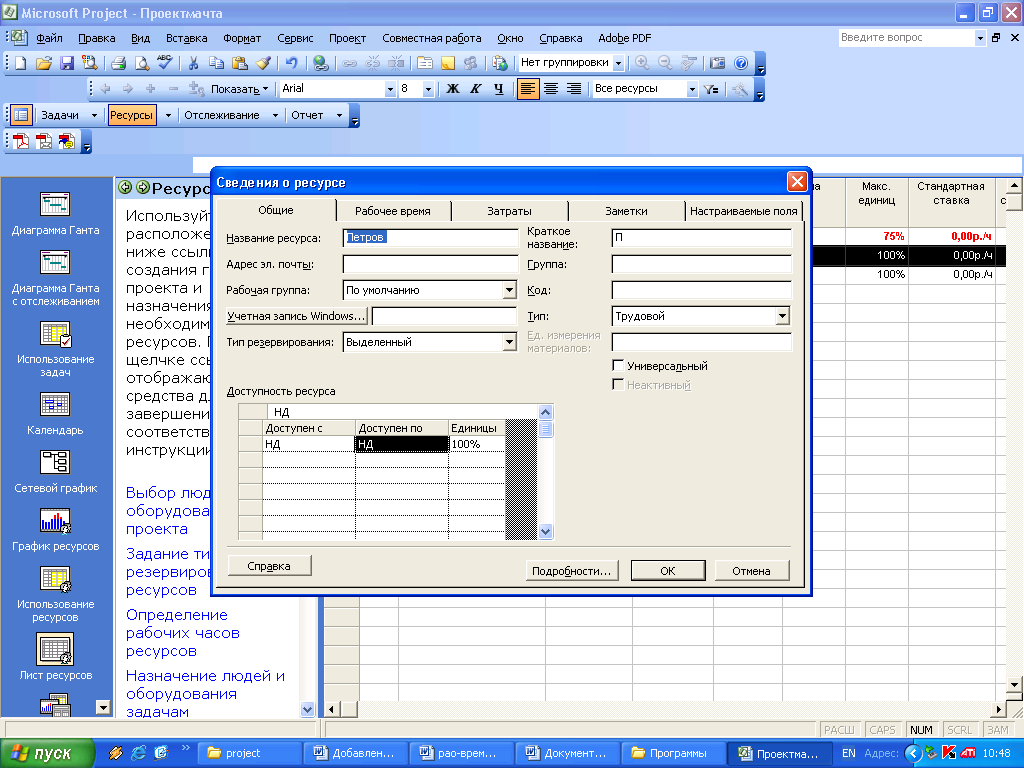 а
замовчуванням в MS Project уважається, що
всі співробітники працюють за основним
календарем проекту, обраному при
визначенні проекту. Однак часто окремі
співробітники або навіть цілі відділи
мають власний календар. Використання
календаря проекту дозволяє встановлювати
стандартний і неробочий час, а також
робочі й неробочі дні для всіх ресурсів,
що беруть участь у виконанні проекту.
Стандартний календар, настроєний на
40-годинний робочий тиждень із понеділка
по п'ятницю включно. Час роботи з 9:00 до
18:00 з годинною перервою на обід.
а
замовчуванням в MS Project уважається, що
всі співробітники працюють за основним
календарем проекту, обраному при
визначенні проекту. Однак часто окремі
співробітники або навіть цілі відділи
мають власний календар. Використання
календаря проекту дозволяє встановлювати
стандартний і неробочий час, а також
робочі й неробочі дні для всіх ресурсів,
що беруть участь у виконанні проекту.
Стандартний календар, настроєний на
40-годинний робочий тиждень із понеділка
по п'ятницю включно. Час роботи з 9:00 до
18:00 з годинною перервою на обід.
2. Ввести інформацію про доступність ресурсу на вкладці Загальні діалогового вікна Відомості про ресурс в таблицю Доступність ресурсу в лівому нижньому куті діалогового вікна.
Таблиця складається із трьох полів. У поле Доступно із вводиться дата введення ресурсу в проект, у поле Доступно до - дата виведення ресурсу із проекту, у поле Одиниці - максимальний відсоток завантаження ресурсу за період між зазначеними датами.
За замовчуванням значенням першого і другого полів є НД, а одиниці завантаження рівними 100 %.
Етап 2. Призначення задачі ресурсів
Задачам необхідно призначати ресурси, які повинні відповідати за виконання цих задач. Призначення ресурсів також допомагає визначити, скільки часу піде на виконання задачі та (якщо відслідковуються витрати) яких це потребує витрат. Ресурсом може бути одна людина, універсальний ресурс, що може бути замінений пізніше, група людей (наприклад, програмістів), компонент устаткування (наприклад, піднімальний кран або комп'ютер) або матеріал, що витрачає в процесі виконання завдання.
Призначення задачі ресурсам відбувається у поданні Діаграма Ганта:
п
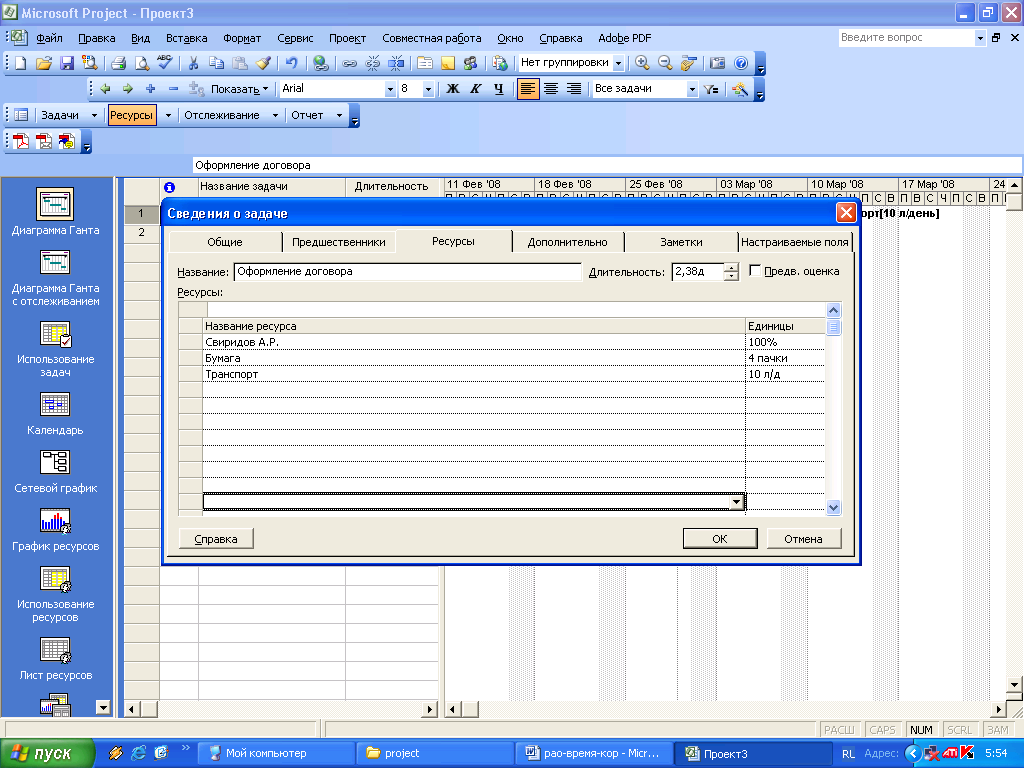 одвійним
щигликом на назві задачі необхідно
викликати форму Відомості
про задачу;
одвійним
щигликом на назві задачі необхідно
викликати форму Відомості
про задачу;на вкладці Ресурси задати у графі Назва ресурсу за допомогою списку, що випадає, ресурси на дану задачу;
у графі Одиниці для трудового ресурсу ввести число одиниць призначення - це час, що ресурс приділяє конкретній задачі проекту. Ресурс може бути призначений задачу на весь свій робочий час (повна зайнятість - 100%) або на частину часу (часткова зайнятість - наприклад 20%; інший час буде доступно для інших призначень).
Для матеріальних ресурсів у графі Одиниці необхідно вказати кількість ресурсу в заданих одиницях виміру.
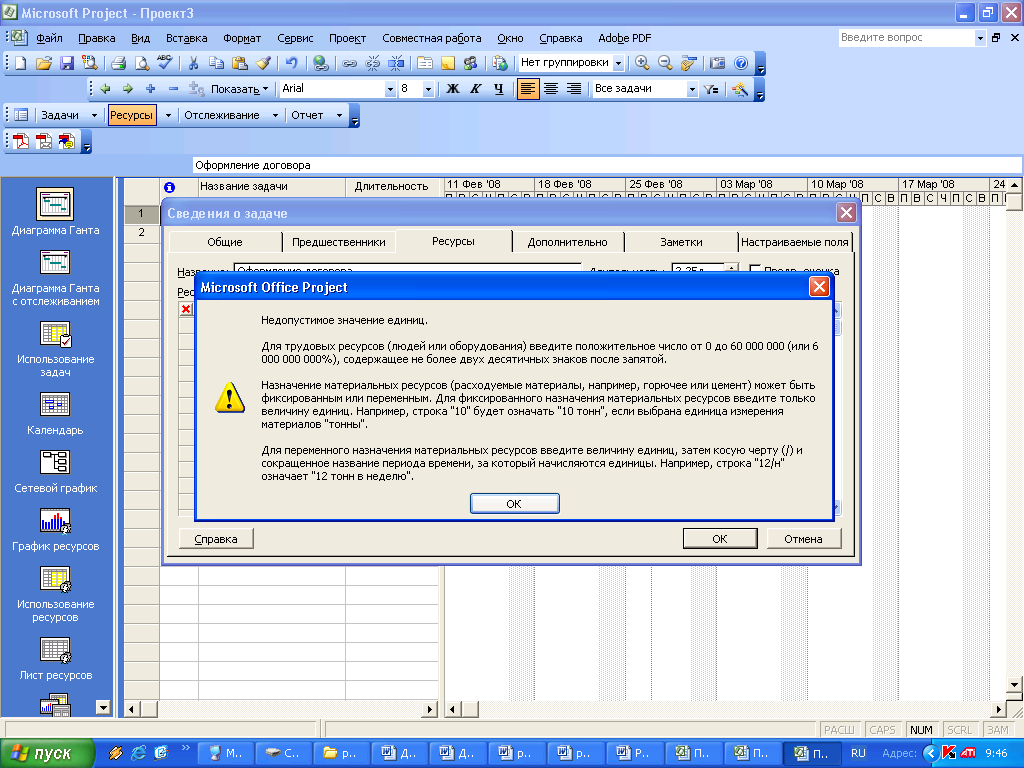
Завдання 2. Ресурсне планування
1. Додавання ресурсів у проект
Створіть список ресурсів (виконавці, устаткування й матеріали), використовуваних для виконання завдань у проекті.
у меню Вид виберіть команду Аркуш ресурсів;
у меню Вид виберіть команди Таблиця й Введення;
у поле Назва ресурсу введіть назву ресурсу. Назви ресурсів не можуть містити квадратні дужки ([ ]), крапки з комою (;) або коми (,);
якщо потрібно вказати групи ресурсів, у поле Група, що відповідає даному ресурсу, уведіть назву групи;
задайте тип ресурсу.
щоб вказати, що даний ресурс є трудовим, у поле Тип виберіть Трудовий;
щоб вказати, що даний ресурс є матеріальним, у поле Тип виберіть Матеріальний;
у поле Одиниці виміру матеріалів уведіть найменування одиниці виміру для даного ресурсу (наприклад, метри, тонни або ящики);
у поле Макс. одиниці для даного ресурсу введіть сумарну кількість одиниць доступності даного ресурсу.
Призначення розкладу роботи трудовим ресурсам у діалоговому вікні Відомості про ресурс:
персональний час роботи задайте в вкладці Робочий час;
настроювання доступності ресурсу в таблиці Доступність ресурсу в лівому нижньому куті діалогового вікна Відомості про ресурс вкладки Загальні. У поле Доступно із введіть дату введення ресурсу в проект, у поле Доступно до - дату виведення ресурсу із проекту, у поле Одиниці - максимальний відсоток завантаження ресурсу за період між зазначеними датами.
3. Призначення ресурсів завданням
В меню Вид виберіть подання Діаграма Ганта:
в полі Назва задачі виберіть задачу, якій потрібно призначити ресурс;
натисніть кнопку Призначити ресурси або подвійним щигликом викличте форму Відомості про завдання;
розкрийте вкладку Ресурси й в полі Назва ресурсу послідовно виберіть зі списку необхідні ресурси, а в полі Одиниці задайте число одиниць призначення ресурсу на конкретні задачі.
Поняття трудовитрат проекту
Трудовитрати характеризують обсяг роботи, який необхідний для виконання задач. Вони виміряються у хвилинах, годинах, днях, тижнях або місяцях.
Розрізняють трудовитрати:
Трудовитрати призначення - обсяг роботи, призначений ресурсу для виконання конкретного завдання.
Трудовитрати задачі - загальний обсяг роботи, який необхідно виконати призначеними на задачу ресурсами для завершення задачі.
Трудовитрати ресурсу - загальний обсяг роботи, призначений ресурсу для виконання всіх його задач.
Після першого призначення ресурсів на завдання MS Project обчислює трудовитрати автоматично. Для перегляду нарахованих трудовитрати використовується подання Використання задач. Якщо необхідно, можна задати трудовитрати задачам вручну: вибрати подання Використання задач і в графу Трудовитрати ввести для конкретних задач загальний обсяг роботи, який необхідно виконати.
Проектний трикутник, типи задач
Кожний проект має певну дату закінчення, бюджет та об’єм робіт. Взаємозалежність цих параметрів в MS Project називається проектним трикутником. При внесенні змін в один з цих елементів змінюються обидва інших.
В MS Project існує основна формула для всіх операцій, це: тривалість помножена на завантаження ресурсу визначає необхідний обсяг роботи (далі просто робота). Простою мовою це означає, що робота, для виконання якої необхідно вісім годин (тривалість), із призначеним виконавцем на повний час (100 % завантаження ресурсу), потребує вісім робітників-годин (обсяг роботи). Для виконання роботи, тривалість якої дорівнює 40 годинам, при завантаженні ресурсу на 10 % часу, потрібно всього 4 робітників-години.
Так, якщо Ви зміните оцінку обсягу роботи з 4-х годин до 16-ти годин для операції тривалістю 8 годин, що повинне трапитися? Чи зміниться тривалість операції до 16-ти годин, або завантаження ресурсу зросте до 200% (два виконавці)? MS Project визначає, що робити, відповідно до настроювання "фіксованого" параметра операції.
Для операції з фіксованою тривалістю будь-яка зміна або роботи, або завантаження буде змінювати тільки другий параметр, не змінюючи тривалості. Для операції тривалістю 40 годин збільшення обсягу роботи на 8 годин збільшить завантаження ресурсу на 20%. MS Project буде збільшувати завантаження ресурсу для того, щоб завершити роботу в ту ж (фіксовану) тривалість.
Для операції з фіксованим завантаженням ресурсів будь-яка зміна або тривалості, або обсягу роботи буде змінювати інший параметр. Для операції із тривалістю 40 годин і завантаженням ресурсу в 10 %, при збільшенні роботи до 8 годин, тривалість збільшиться до 80 годин. MS Project збільшує тривалість операції, зберігаючи завантаженість ресурсу.
У випадку зміни самих фіксованих значень MS Project буде поводитися в такий спосіб:
Змінюючи тривалість операції при фіксованій тривалості, змінюється обсяг роботи (при незмінному завантаженні ресурсів)
Змінюючи завантаження ресурсу при фіксованому завантаженні, змінюється тривалість операції (при такій же роботі)
Змінюючи роботу операції при фіксованій роботі, змінюється тривалість операції (при незмінному завантаженні ресурсів)
Таким чином, в MS Project існує наступний взаємозв'язок між трьома параметрами проектного трикутника:
Трудовитрати для призначення = Тривалість завдання x Обсяг ресурсу.
При переплануванні один із трьох параметрів змінюється, іншій фіксується, третій перераховується. Який параметр необхідно підтримувати постійним, у кожному конкретному випадку вказує менеджер, задаючи тип задачі у формі Відомості про задачу вкладка Додатково:
Фіксований обсяг ресурсів;
Фіксована тривалості;
Фіксовані трудовитрати.
В MS Project, можна одночасно фіксувати ще один параметр - загальний обсяг робіт по завданню. За замовчуванням: тип задачі "Фіксований обсяг ресурсів" з установкою "Фіксований обсяг робіт".
Взаємозв'язок параметрів для завдань різних типів при фіксованому обсязі робот
-
Тип задачі
Зміна обсягу
ресурсу
Зміна
тривалості
Зміна роботи
Фіксований обсяг ресурсів
Перерахування
тривалості
Перерахування
трудовитрат
Перерахування тривалості
Фіксовані
трудовитрати
Перерахування
тривалості
Перерахування об’єму ресурсів
Перерахування тривалості
Фіксована тривалість
Перерахування трудовитрат
Перерахування
трудовитрат
Перерахування об’єму ресурсів
Питання для перевірки знань
1. Як складати список ресурсів проекту.
2. Як визначати час участі ресурсу в проекті і персональний графік роботи співробітників.
3. Як створювати, редагувати і видаляти призначення.
4. Як призначаються на задачу матеріальні ресурси.
5. Як визначати склад ресурсів під час створення призначень.
6. Що означає термін Проектний трикутник?
7. На основі якої формули здійснюється взаємозв’язок між параметрами проекту?
Лабораторна робота 4. Бюджетне планування
Мета роботи: 1. Ознайомлення з особливостями бюджетного планування в MS Project.
2. Вивчення видів витрат в проекті.
3. Освоєння таблиць норм витрат в MS Project.
4. Визначення загальної вартості проекту.
Особливості бюджетного планування в MS Project
Планування й аналіз витрат є одним з найважливіших аспектів у керуванні проектами. Загальна вартість проекту визначає бюджет проекту. Вона складається із фіксованої вартості задач і вартості призначень, яка, в свою чергу, визначається ставками ресурсу, трудовитратами и вартістю використання ресурсу. При призначенні ресурсу на задачу програма визначає вартість задачі, складаючи вартості усіх її призначень і додаючи до них фіксовану вартість задачі, якщо вона зазначена. Сумарна вартість задач визначає вартість проекту в цілому.
Види витрат в проекті
В MS Project розділяють два типи витрат:
нормативна оплату ресурсів;
фіксовані (або разові) виплати або витрати на використання ресурсів.
Нормовані витрати MS Project обчислюються в такий спосіб:
нормовані витрати на трудові ресурси (в основний робочий та в понаднормовий час) дорівнюють добутку погодинної ставки ресурсу на час, який потрібний ресурсу для виконання задачі. У свою чергу, для кожного із трудових ресурсів (виконавців) може бути задані стандартна ставка й ставка понаднормових.
нормовані витрати на матеріальні ресурси дорівнюють добутку ціни матеріального ресурсу (тобто ціну одиниці матеріалу) на кількість матеріалу, яка необхідна для виконання завдання.
Фіксовані витрати це одноразові доплати на ресурс або задачу.
Фіксовані витрати на ресурси називаються витратами на використання:
витрати на використання трудового ресурсу залежать від числа одиниць призначення трудового ресурсу на задачу;
витрати на використання матеріального ресурсу не залежать від кількості використовуваного матеріалу.
Таким чином, витрати призначення дорівнюють:
Витрати призначення = (Трудовитрати х Стандартна ставка) + (Понаднормові трудовитрати х Ставка понаднормових робіт) + Витрати на використання ресурсу.
Фіксовані витрати на задачу так і називаються. Вони назначаються менеджером та не залежать від параметрів задачі.
Загальні витрати на задачу = Сума витрат всіх призначень задачі + Фіксовані витрати на задачу.
Таблиці норм витрат
Таблиці норм витрат - це сукупність ставок ресурсів і витрат на використання матеріальних і трудових ресурсів. Уведення норм витрат на ресурси здійснюється у формі Відомості про ресурс / Витрати.
В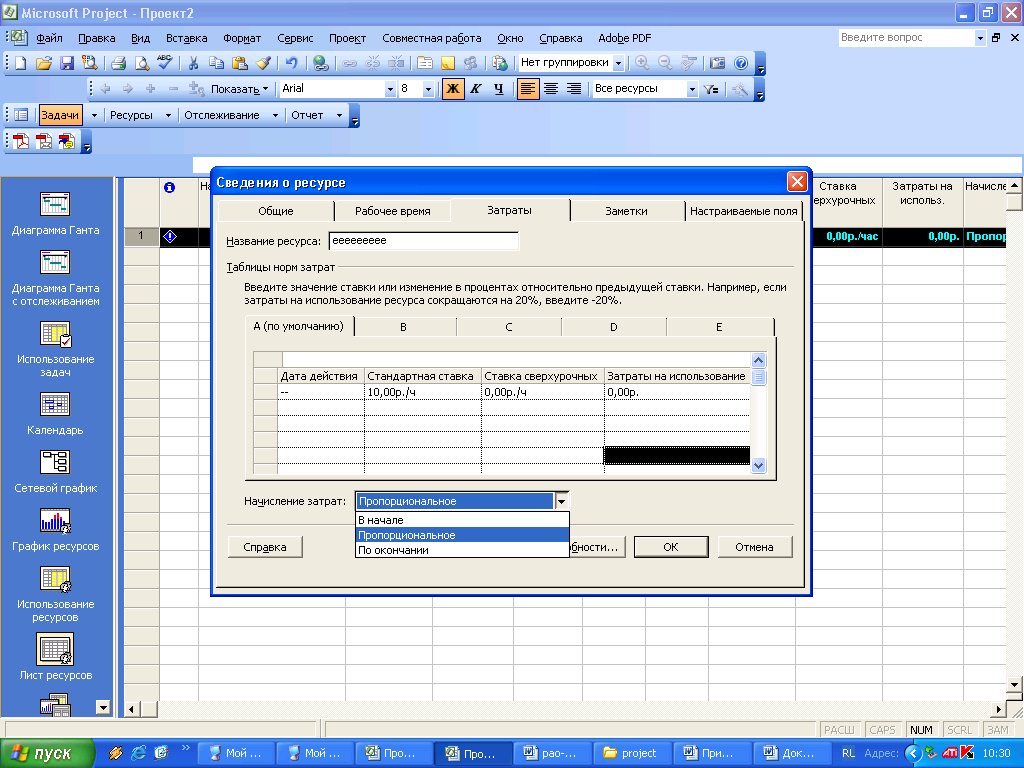 MS Project має п'ять однотипних таблиць, для
кожної з яких відведена власна вкладка
(А, В, З, D і Е). Це дозволяє для кожного
ресурсу сформувати до п'яти різних схем
оплати й згодом використати їх, наприклад,
для різних завдань, на які призначений
даний ресурс. Кожна таблиця містить 25
рядків, що дозволяє вказати до 25 періодів
дії розцінок.
MS Project має п'ять однотипних таблиць, для
кожної з яких відведена власна вкладка
(А, В, З, D і Е). Це дозволяє для кожного
ресурсу сформувати до п'яти різних схем
оплати й згодом використати їх, наприклад,
для різних завдань, на які призначений
даний ресурс. Кожна таблиця містить 25
рядків, що дозволяє вказати до 25 періодів
дії розцінок.
Кожна зі схем оплати описується за допомогою чотирьох стовпців:
Дата дії - дата, починаючи з якої діють розцінки, зазначені в трьох інших стовпцях таблиці. Якщо такою датою є початкова дата проекту, то її можна не вказувати. Для вибору дати можна скористатися календарем, що розкривається.
Стандартна ставка – для трудового ресурсу це ставка оплати ресурсу за "стандартний" робочий час (наприклад, значення 150 р/ч відповідає ставці 150 рублів за годину); для матеріальних ресурсів значення, введене в цьому стовпці, інтерпретується MS Project як вартість одиниці ресурсу (наприклад, якщо кількість ресурсу Папір виміряється в пачках, то значення "50 р." має сенс "50 рублів за пачку").
Ставка понаднормових - ставка оплати трудового ресурсу при його використанні в понаднормовий часу; для матеріальних ресурсів поле Ставка понаднормових не використовується.
В
 итрати
на використання - вартість однократного
використання ресурсу; задане в цьому
стовпці значення додається до вартості
проекту щораз , коли цей ресурс
використовується, незалежно від
кількості виконаної їм роботи.
итрати
на використання - вартість однократного
використання ресурсу; задане в цьому
стовпці значення додається до вартості
проекту щораз , коли цей ресурс
використовується, незалежно від
кількості виконаної їм роботи.
Вибір схеми оплати для конкретного призначення виробляється за допомогою вікна Відомості про призначення / Загальні (щоб відкрити вікно Відомості про призначення, потрібно двічі клацнути мишею по імені призначення в поданні Використання задач або в поданні Використання ресурсів).
Істотне значення для планування вартості проекту має також метод нарахування витрат. Метод нарахування витрат визначає момент часу, коли варто врахувати вартість ресурсу, призначається - Форма відомості про ресурс / Витрати. Передбачено три варіанти нарахування витрат:
на момент початку задачі;
на момент закінчення задачі;
пропорційно впродовж виконання задачі.
Надалі можна переглянути рух грошових коштів у звіті – Вид/Звіт/Витрати/Рух грошових коштів.
Визначення загальної вартості проекту
Для перегляду розрахованих MS Project витрат існують два засоби: таблиці і звіти.
Таблиці витрат виводяться за допомогою команди Вид / Таблиця / Витрати. Існує такі модифікації таблиці Витрати в залежності від подання:
в
 цілому по задачам – подання Діаграма
Ганта;
цілому по задачам – подання Діаграма
Ганта;в цілому по задачам та з визначенням затрат по кожній із задач у розрізі ресурсів – подання Використання задач;
в цілому по ресурсам – Аркуш ресурсів;
в цілому по ресурсам та з визначенням затрат по кожному із ресурсів у розрізі задач – подання Використання ресурсів.
Перегляд звітів по витратам здійснюється за допомогою команди Вид / Звіти / Витрати.
Завдання 3. Бюджетне планування
1. Введіть вхідні дані для планування вартості проекту:
Нормовані витрати:
стандартні ставки й ставки понаднормових витрат на трудові ресурси;
стандартні ставки для матеріальних ресурсів.
Фіксовані витрати на задачі - витрати на використання трудових і матеріальних ресурсів. Вкажіть якими командами забезпечується введення вхідних значень наступних параметрів:
-
Ресурси
Параметри
Команда
1. Агроном
Погодинна оплата
2. Бригадир
Погодинна оплата
Доплата за стаж
3. Сезонні робітники, які працюють на декількох роботах
Погодинна оплата різна для кожної роботи
Погодинна оплати понаднормову роботу
4. Всім трудовим ресурсам врахувати можливість зміни
Схеми оплати в часі
Зміна стандартної ставки з певної дати
5. ГММ
Ціна за 1 т
Доплата за доставку
6. Насіння
Ціна за 1 ц
7. Задача виготовлення парників
Оплата по договору
ІІ. Провести аналіз витрат і визначити загальну вартість проекту за допомогою таблиці Витрат:
с угрупованням по задачам;
с угрупованням по ресурсах.
ІІІ. Видати звіти по витратах - записати вид всіх п'яти звітів: бюджет, рух грошових коштів, задачі з перевищенням бюджету, ресурси з перевищенням бюджету, освоєний обсяг.
Питання для перевірки знань
1. Які параметри становлять проектний трикутник і в чому полягає механізм коректування цих параметрів залежно від типу завдання
2. Типи витрат в MS Project.
3. Як задати ресурсу різни схеми оплати праці за виконання різних робіт?
4. Як задати ресурсу схеми оплати праці, що змінюються у часі?
5. Записати формулу для нарахування заробітної плати трудовому ресурсу за виконання певної роботи.
6. Записати формулу для обчислення вартості матеріального ресурсу, необхідного для виконання певної роботи.
7. Записати формулу для обчислення вартості певної роботи.
8. Записати формулу для нарахування трудовому ресурсу загальної заробітної плати.
9. Як переглянути витрати по задачах і ресурсах?
:
Модуль 4. Створення та планування розвитку інформаційних систем
Лабораторна робота № 5. Проектування нового проекту в середовищі MS Project
Мета роботи : засвоєння методики керування ризиками
Як правило, у керуванні ризиками розрізняють чотири етапи:
1. Ідентифікація ризиків.
2. Кількісна оцінка ризиків.
3. Планування антиризикових заходів.
4. Виявлення ризикових ситуацій і їхнє подолання.
Щоб адекватно аналізувати ризик, потрібно мати під рукою деталізований план проекту, що містить як опис структури робіт, так і параметри розподілу ресурсів. Тому найбільш підходящий час, щоб виконати початковий аналіз ризику - це момент безпосередньо перед збереженням базового плану й початком реалізації проекту. Але не слід думати, що аналіз ризику є одноразовим завданням. Ви будете змушені вертатися до неї час від часу в ході реалізації проекту й - обов'язково - при кожному істотному відхиленні проекту від прийнятого плану.
Ідентифікація ризиків
Під ідентифікацією ризиків розуміють виявлення тих типів подій, які можуть привести до відхилення параметрів проекту від планових.
Відомо й застосовується на практиці досить велика кількість різноманітних способів ідентифікації ризиків. Якщо час на аналіз ризиків обмежено, найбільш підходящими можна вважати наступні способи:
повторний аналіз завдань проекту й розкладу в цілому.
"мозковий штурм" (Braіnstorm) і бесіда з експертами.
При аналізі розкладу в першу чергу варто звернути увагу на завдання критичного шляху, потім на завдання, які є критичними, але не лежать на критичному шляху, і на закінчення - на некритичні завдання.
З погляду ідентифікації ризиків найбільше "підозрілими" є:
завдання, які для вашої організації є новими; тривалість і оцінки вартості для цих завдань, швидше за все, будуть неточні;
ресурси, призначені для виконання специфічних завдань ("незамінні" виконавці);
ресурси, які повністю розподілені, перевантажені, або можуть у якийсь момент виявитися недоступними (наприклад, головний бухгалтер на восьмому місяці вагітності або системний адміністратор, що уже третій місяць безрезультатно звертається із приводу підвищення зарплати);
завдання з декількома попередниками; чим більша кількість залежностей має завдання, тим вище ймовірність її затримки;
завдання, що мають хоча б одного зовнішнього попередника;
завдання великої тривалості або потребуючі багато ресурсів.
Засоби ідентифікації ризиків
До засобів ідентифікації ризиків, які можна використати при локальній роботі з MS Project, можна віднести:
механізм відбору завдань і ресурсів проекту по певних ознаках (стандартні фільтри й автофільтри);
засобу залучення уваги користувача до потенційно "небезпечного" елементам розкладу (критичним задачам, перевантаженим ресурсам і т.д. );
функцію аналізу тривалостей задач проекту по методу.
Застосування фільтрів
Застосування фільтрів дозволяє сконцентрувати увага в цей момент лише на певному типі задач або ресурсів.
Наприклад, за допомогою фільтрів задач можна виявити наступні потенційно "ризиковані" задачі:
задачі, для яких установлені обмеження по датах початку або завершення; фільтр - Задачі з фіксованими датами;
критичні задачі; фільтр - Критичні завдання;
задачі, досвід виконання яких відсутній або незначний; як правило, для таких задач у розкладі вказуються оцінки тривалості (вони відзначені в розкладі символами "?"); фільтр - Задачі з оцінкою тривалості;
задачі великої тривалості; використайте автофільтр поля Тривалість із вказівкою значення, яку можна вважати "більшим" для даного проекту;
задачі, для виконання яких використаються специфічні ресурси (наприклад, "незамінні" або "зовнішні"); якщо для таких видів ресурсів попередньо створена відповідна група, то може бути використаний фільтр Група ресурсів; якщо ж "ризикованим" є конкретний ресурс, то можна застосувати фільтр Використання ресурсу...;
задачі з декількома попередниками;
задачі, що мають хоча б одного зовнішнього попередника.
Щоб відібрати задачі з декількома попередниками або задачі, що мають хоча б одного зовнішнього попередника, можна використати що набудовує автофільтр поля (стовпця) Попередники.
Для відбору задач, що мають двох і більше попередників, виконаєте наступні дії:
1.
Включите автофільтри таблиці задач,
клацнувши на кнопку Авто фільтр
![]() .
.
2![]() .
Відкрийте список критеріїв відбору
для стовпця Попередники й виберіть у
ньому пункт (Умова...).
.
Відкрийте список критеріїв відбору
для стовпця Попередники й виберіть у
ньому пункт (Умова...).
3. У діалоговому вікні умов відбору введіть у правому полі першої умови символ, використовуваний для поділу номерів попередників в осередках стовпця Попередники (за замовчуванням як роздільник використається крапка з коми).
4. Клацніть кнопку ОК.
При необхідності ви можете зберегти створений фільтр, клацнувши на кнопку Зберегти.
Засоби залучення уваги користувача
Для залучення уваги користувача до "ризикованого" елементам розкладу (таким, як критичні завдання або перевантажені ресурси) в MS Project за замовчуванням використаються досить традиційні засоби. Наприклад, дані по перевантажених ресурсах виводяться червоним напівжирним шрифтом, для відрізків критичних завдань і ліній зв'язку таких завдань також використається червоний колір.
Після складання розкладу проекту й виявлення потенційно "небезпечних" елементів розкладу ви можете вибрати власний стиль для кожного з таких елементів. Крім того, за допомогою механізму полів, що набудовують, ви можете створити для кожного елемента, пов'язаного з певним видом ризику, індивідуальний графічний індикатор, за допомогою якого можна "одним поглядом" оцінити ризикованість того або іншого завдання.
Засоби зберігання інформації про ризики
В MS Project не передбачено яких-небудь спеціальних засобів зберігання інформації про ризики. Однак для цієї мети цілком можуть бути використані три типи сервісних засобів MS Project:
коментарі (або замітки - Notes);
посилання на зв'язані документи;
набудовують поля, що, даних.
Замітки - це довільний текст, що пояснює особливості того або іншого елемента розкладу. Замітки можуть бути написані для будь-якого завдання, будь-якого ресурсу й призначення. Додатковою перевагою заміток є те, що для завдань і ресурсів, що мають замітки, у стовпці індикаторів відображається спеціальний значок. З одного боку, він служить візуальною ознакою того, що на дану задачу (ресурс) потрібно звернути увагу, а з іншого боку - дозволяє швидко одержати додаткову інформацію у формі спливаючої підказки.
Кількісна оцінка ризиків
Крім одержання більше конкретних висновків щодо можливих ризиків, їхня кількісна оцінка дисциплінує сама по собі. Очевидно, точність результатів оцінювання залежить від використовуваних методів. Нижче наведені далеко не самі складні, але досить ефективні методи.
Кількісна оцінка ризиків припускає:
визначення "порога стійкості" проекту (tolerance level);
визначення ймовірності кожного ризику;
призначення ціни кожному ризику;
розподіл пріоритетів між ризиками.
Визначення "порога стійкості"
Мова йде про те, що вважати ризиком (загрозливою ситуацією) для конкретного проекту й для конкретної організації. Наприклад, для одного проекту відхилення від бюджету на 100 тисяч доларів не є катастрофою, а для іншого, як говориться, кожна копійка на рахунку. Те ж саме ставиться й до строків: у деяких випадках затримка на півроку не означає зриву проекту, а в інші й тиждень може мати принципове значення.
Визначення ймовірностей ризиків
Якщо не застосовуються статистичні методи, то розподіл ймовірностей ризикових ситуацій може бути отримане на основі експертних оцінок, а також на основі досвіду реалізації попередніх проектів. Крім того, при аналізі ризиків, пов'язаних з тимчасовими параметрами проекту, можуть використатися інструментальні засоби аналізу розкладу по методу PERT, що входять до складу MS.
Призначення ціни ризику
Ціна ризику може вимірятися в гривнях, витратах часу, втратах якості або як те, інше й третє одночасно. Один з можливих способів оцінки втрат полягає в тому, щоб зберегти копію вихідного плану й потім вносити в план зміни, щоб побачити, як зміняться відповідні параметри проекту, якщо відбудеться подія, пов'язане з ризиком (тобто виконати аналіз "що буде, якщо..."). Ще один, досить розповсюджений, спосіб полягає в тім, щоб обчислювати ціну ризику як добуток імовірності ризику на величину передбачуваних додаткових витрат, обумовлених цим ризиком.
Питання для перевірки знань
1. Які основні шляхи оптимізації проекту?
2. Які основні етапи оптимізації строків проекту?
3. Методи оптимізації строків проекту.
4. Визначте сутність методу критичного шляху.
5. Які задачі називаються критичними?
6. В чому полягає вплив зміни календарів проекту на строків проекту?
7. Методи оптимізації бюджету.
8. Яким чином можливо виявити задачі із перевищенням вартості?
9. Які стандартні фільтри, призначені для відбору задач, вартість яких перевищує заплановане значення?
10. Які звіти MS Project призначені для відбору задач, вартість яких перевищує заплановане значення?
11. В чому полягає загальний підхід до керування ризиками
12. Визначити засоби ідентифікації ризиків.
13. Як здійснюється кількісна оцінка ризиків.
14. Основні напрями планування антиризикових заходів.
Лабораторна робота № 6. Аналіз та оптимізація параметрів проекту
Мета роботи : 1. Визначення шляхів оптимізації параметрів проекту.
Засвоєння методу критичного шляху для корегування строків проекту.
Вивчити методи оптимізації бюджету.
Ознайомлення загальним підходом до керування ризиками.
Визначення шляхів оптимізації параметрів проекту
Після того, як план проекту сформований, може виявитися, що є деякий запас часу або ресурсів. Однак більш складні проблеми встають перед тим менеджером проекту, що одержав план, що не вмістився або в часові, або в бюджетні рамки.
Аналіз проекту дозволить виявити помилки і намітити шляхи оптимізації проекту:
закінчити проект раніше спочатку наміченого строку при збереженні сформованого бюджету;
підвищити якість робіт (за допомогою залучення кращих ресурсів) за рахунок збільшення бюджету, при збереженні строків виконання робіт;
підвищити якість робіт за рахунок збільшення часу, що відводить на них, при збереженні бюджету.
Необхідно зробити наступне досить важливе зауваження.
Метод сіткового планування, на відміну від інших математичних методів дослідження операцій (наприклад, лінійного й динамічного програмування), не забезпечує "автоматичного" визначення оптимальних параметрів проекту. Він лише дозволяє одержати об'єктивну оцінку цих параметрів при обраному варіанті структури робіт і розподілу ресурсів. Відповідно, отримані з його допомогою результати варто розглядати як рекомендацію, з якої менеджер проекту може або погодитися, або ні. Щоб відповістити на запитання, наскільки поганий або гарний даний варіант проекту, менеджер повинен чітко уявляти собі, яку основну мету має планування: скорочення строків робіт, економію ресурсів, або пошук якогось компромісного варіанта.
Розглянемо методи оптимізації строків проекту.
Основні етапи:
1. Визначити критичний шлях.
2. Скорегувати план з метою скорочення тривалості проекту.
3. Змінити календарі проекту.
4. Змінити дату початку проекту
Метод критичного шляху та коректування строків проекту
Під оптимізацією строків мається на увазі скорочення тривалості критичного шляху.
Критичний шлях являє собою найбільш тривалу послідовність задач, що визначає дату закінчення проекту.
Задачі, що утворять критичний шлях, називають критичними задачами. Затримки виконання критичних завдань впливають на дату закінчення проекту, тому критичні завдання не мають резерву часу.
Резерв часу задачі - це час, на яке можна відкласти виконання задачі, не відкладаючи виконання інших задач і не змінюючи дату закінчення проекту. Резерв це проміжок між датами раннього й пізнього закінчення задачі в календарному плані.
К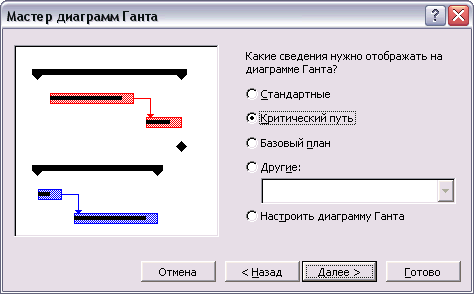 ритичні
задачі не мають резерву часу. закінчення
збігаються, тому сутність оптимізації
строків полягає в тім, щоб виявити
резерви часу робіт, що лежать на
некритичних шляхах, і направити ці
резерви на роботи, що знаходяться на
критичному шляху.
ритичні
задачі не мають резерву часу. закінчення
збігаються, тому сутність оптимізації
строків полягає в тім, щоб виявити
резерви часу робіт, що лежать на
некритичних шляхах, і направити ці
резерви на роботи, що знаходяться на
критичному шляху.
Перегляд критичних завдань проекту - Формат / Майстер діаграм Ганта.../ установити перемикач Критичний шлях.
Критичні задачі показуються відрізками червоного кольору.
Шляхи коректування проекту для скорочення його тривалості:
оптимізація задач, що утворюють критичний шлях (скорочення тривалості або зниження трудомісткості задач критичного шляху; зміна умов планування задач; поділ критичної задачі на кілька завдань меншої тривалості, які можуть виконуватися одночасно різними ресурсами; перегляд типу залежності між задачами);
зменшення області охоплення проекту. У цьому випадку можна видалити деякі задачі або відповідним чином скоротити їх тривалість.
зміна відомостей про ресурси або їхні призначення. Можна змінити календарі ресурсів, передбачивши понаднормову роботу для виконання критичних завдань, або призначити додаткові ресурси завданням, що вимагають якнайшвидшого виконання.
Зміна календарів проекту
З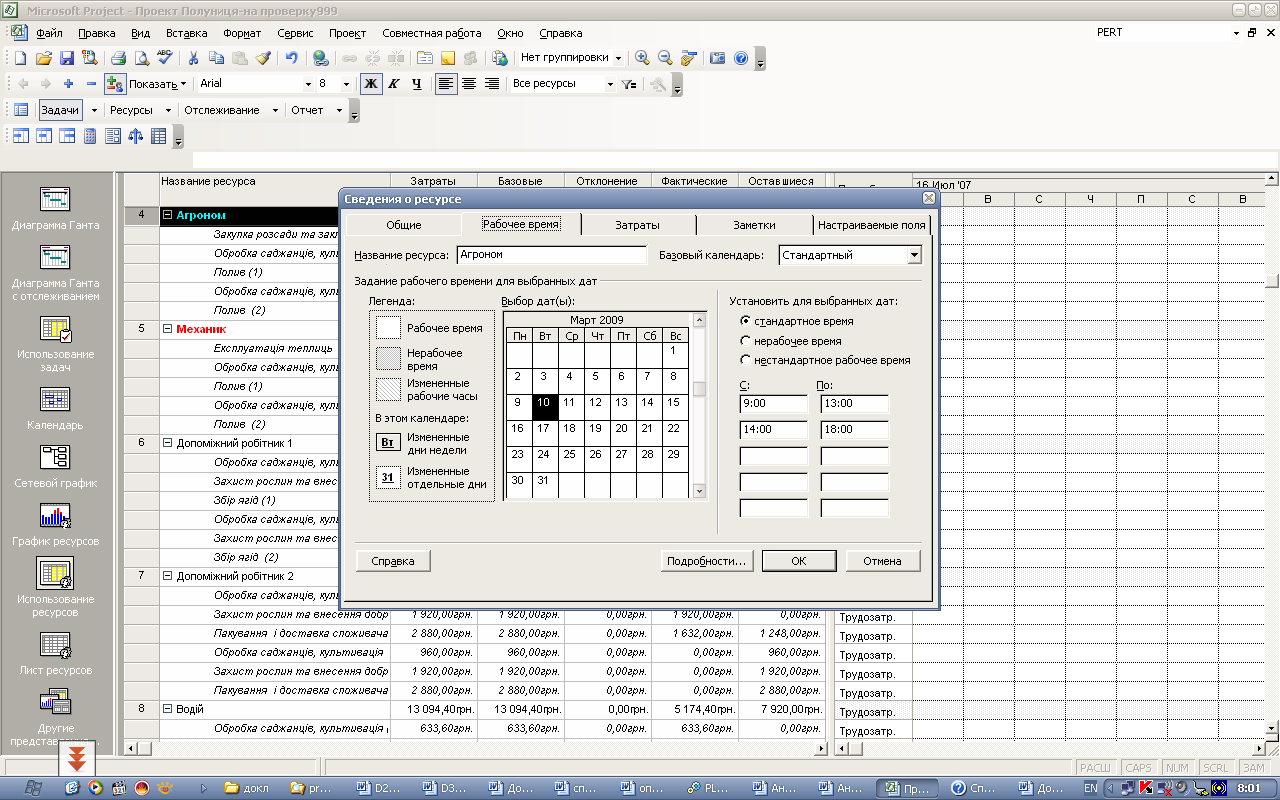 міна
календарів проекту може розглядатися
і як засіб скорочення тривалості
початкового критичного шляху, і як
самостійна процедура, спрямована на
більше раціональне використання
робітника й неробочого часу.
міна
календарів проекту може розглядатися
і як засіб скорочення тривалості
початкового критичного шляху, і як
самостійна процедура, спрямована на
більше раціональне використання
робітника й неробочого часу.
Зміна календарів проекту припускає:
зміна календарів однієї або декількох задач;
зміна календарів одного або декількох ресурсів;
зміна календаря проекту.
Методи оптимізації бюджету
Після формування плану проекту необхідно виконати аналіз запланованих витрат. Якщо заплановані витрати не погодяться з реальним бюджетом, варто подумати над тим, як оптимізувати план з метою усунення протиріч. При цьому необхідно пам'ятати, що внесення коректив у бюджет приведе, імовірно, до зміни строків і якості виконання окремих робіт і проекту в цілому.
